Se troppi programmi sono in esecuzione contemporaneamente consumando la tua RAM (Random Access Memory), il tuo sistema potrebbe non rispondere come dovrebbe. Per fortuna in questo articolo imparerai come liberare una memoria RAM, segui la seguente guida per liberare la memoria, dal sistema di ingombro, in modo che il tuo computer possa funzionare come sempre.
Puoi anche leggere: Come recuperare i file cancellati dalla memoria SD
Come liberare RAM in Windows
Esistono molti metodi e passaggi per liberare la RAM, quindi ti mostrerò 3 metodi con i rispettivi passaggi per liberare la RAM.

1. Chiudere i programmi non necessari.
Applicazioni o programmi di terze parti in background interferiscono con la RAM.
I programmi utilizzano la memoria RAM.
I programmi memorizzano i dati temporanei nella RAM del computer mentre il programma è in esecuzione. Più programmi esegui, più RAM è necessaria. Il modo più semplice per liberare la RAM è “chiudi i programmi” che non stai usando.
Chiudi le finestre non necessarie.
Se hai più programmi sullo schermo contemporaneamente, chiudi i programmi che non stai utilizzando. Ad esempio, se hai un programma di chat aperto ma non stai chattando, chiudi quel programma. I browser Web con più schede aperte possono occupare molta memoria di sistema; “Chiudi le schede” che non stai utilizzando per liberare la RAM.
Chiudi i programmi in background.
Alcuni programmi continueranno a funzionare anche se hai chiuso le finestre. La maggior parte di essi può essere scoperta guardando nella barra delle applicazioni, che si trova in basso a destra sul desktop, accanto all’orologio. Continua a passare il mouse sulle icone per vedere quali programmi sono ancora in esecuzione.
“Clic” Fare clic con il pulsante destro del mouse sull’icona per aprire il menu di ciascun programma. La maggior parte dei programmi può essere completamente disattivata utilizzando questi menu. Alcuni programmi, come i programmi antivirus, spesso non possono essere completamente chiusi utilizzando il menu di scelta rapida.
Impedisci l’avvio dei programmi insieme a Windows
Se vengono avviati troppi programmi all’avvio di Windows, ciò può avere un grave impatto sulle prestazioni del sistema e sulla velocità di avvio. Esistono diversi modi per impedire l’avvio dei programmi insieme a Windows:
- “Modificare” impostare un programma. La maggior parte dei programmi che si avviano insieme a Windows, hai opzioni per disabilitarlo. “Si apre” opzioni o preferenze del programma; Di solito troverai questa opzione nella sezione Generale / Generale. Ad esempio, facendo clic con il pulsante destro del mouse sulle icone di Google Drive si aprirà un menu. Se fai clic su Preferenze … apparirà una nuova finestra. Nella sezione Varie troverai una casella di controllo “Avvia Google Drive automaticamente all’avvio del computer”.
- “Disattivare” servizi di avvio. “Si apre” Esegui il comando premendo il tasto Windows + R. Digita “msconfig” nella casella e premi Invio. Si apre la finestra di impostazione del programma. fare Fare clic sulla scheda Avvio per un elenco di programmi che si avviano contemporaneamente con il computer. Deseleziona le caselle accanto ai programmi che desideri disabilitare.
Forza l’annullamento dei programmi in background.
Ci sono programmi in esecuzione in background in cui non vengono visualizzate icone nel systray e non sono nelle impostazioni di sistema. Per chiudere questi programmi vai al Task Manager. Il modo più rapido per farlo è con la combinazione di tasti Ctrl + Alt + Canc, dopodiché viene selezionato Avvia Task Manager dal menu.
- “Determinare“ quali programmi vuoi interrompere. “Si apre” la scheda Processi, ti mostrerà ogni processo in esecuzione sul tuo computer. Nella parte inferiore della finestra vedrai la percentuale di RAM utilizzata in totale. “Clic” in Memory per ordinare i programmi in base alla RAM utilizzata.
- “Scegliere” il programma che vuoi chiudere e “clic” in Fine processo. Si aprirà una finestra che ti chiederà se vuoi chiudere il processo, insieme a un avviso che la chiusura dei processi potrebbe avere un effetto negativo sul tuo sistema. Chiudi solo i programmi che sei sicuro di voler chiudere. La chiusura di determinati programmi può rendere instabile il sistema fino al riavvio. I programmi con il nome utente “SYSTEM” sono generalmente necessari per eseguire correttamente il sistema.
2. Liberare la memoria RAM riavviando Windows Explorer.
Un altro modo per liberare la RAM card è riavviarla, bisogna anche andare nella configurazione per non permettere l’avvio dei programmi insieme a Windows che è un grosso problema per la RAM.
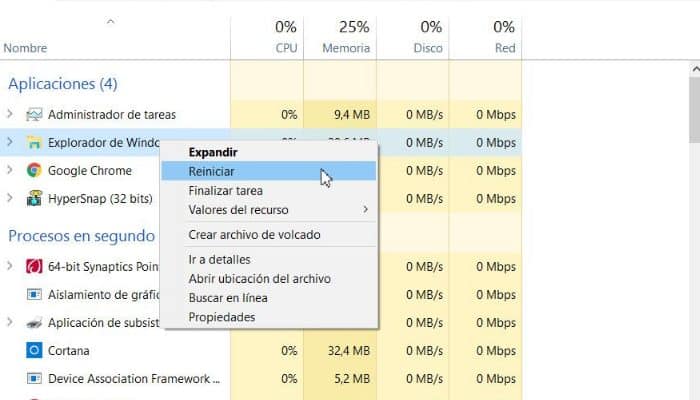
Apri il Task Manager.
“Premere” Ctrl + Alt + Canc e “Scegliere” Task Manager dall’elenco delle opzioni. Il Task Manager si aprirà e haz clic nella scheda Processi.
Esplora ricerca.
Windows Explorer è l’esploratore di file in Windows. Il riavvio lo rimuove dalla RAM e lo ricarica, il che sostanzialmente libera memoria. Cerca explorer.exe e fai clic su Termina processo. Puoi ordinare per nome del programma facendo clic sulla categoria Nome immagine. Se hai capito bene, la barra delle applicazioni e il desktop scompariranno dallo schermo.
Riavvia Esplora risorse.
“Clic” nella scheda “Applicazioni”, quindi in “Nuova attività…”. (Nuovi compiti). Nella finestra che ora si aprirà, digita “explorer.exe” nel campo di testo e quindi fai clic su OK. Il browser si aprirà e riappariranno le icone del desktop e della barra delle applicazioni.
3. Usa altre impostazioni per liberare RAM
E infine hai la possibilità di andare alla configurazione e apportare altre modifiche per ottimizzare il tuo Windows.
Disattiva Windows Defender.
Se hai già un programma antivirus/antispyware in esecuzione, Windows Defender è superfluo e può essere disabilitato. Puoi farlo aprendo Windows Defender dal Pannello di controllo. “Clic” in Strumenti e seleziona Opzioni. In Amministratore, disabilita “Usa questo programma” e “clic” in Salva.
Disabilita Windows Aero ut.
Windows Aero è il tema grafico utilizzato da Windows in Vista e 7. Aprire il Pannello di controllo e “Scegliere” Strumenti di informazione e prestazioni. Nel menù a sinistra, “clic” in “Regola effetti visivi”. Si aprirà la finestra Opzioni prestazioni, in cui è possibile configurare il display di Windows. Per disabilitare Aero, “Scegliere” “Regola per prestazioni ottimali” e fai clic su Applica. Lo schermo diventa brevemente grigio durante la modifica delle impostazioni.
Aggiungi più RAM.
La memoria non costa molto al giorno d’oggi, quindi l’aggiornamento della memoria di un computer più vecchio può essere molto più economico rispetto a qualche anno fa. Controlla la documentazione del tuo computer per determinare quale tipo di RAM è compatibile con il tuo sistema.







